Utenti¶
Il primo passo per accedere al Sistema di Istanza Online consiste nell’effettuare il login inserendo il proprio username e password indicati in fase di iscrizione al Sistema.
Qualora si fosse dimenticata la propria password, è possibile cliccare sul link Hai dimenticato la password? e inserendo il proprio username verrà inviata una mail automatica all’utente con un link alla pagina in cui potrà essere inserità la nuova password.
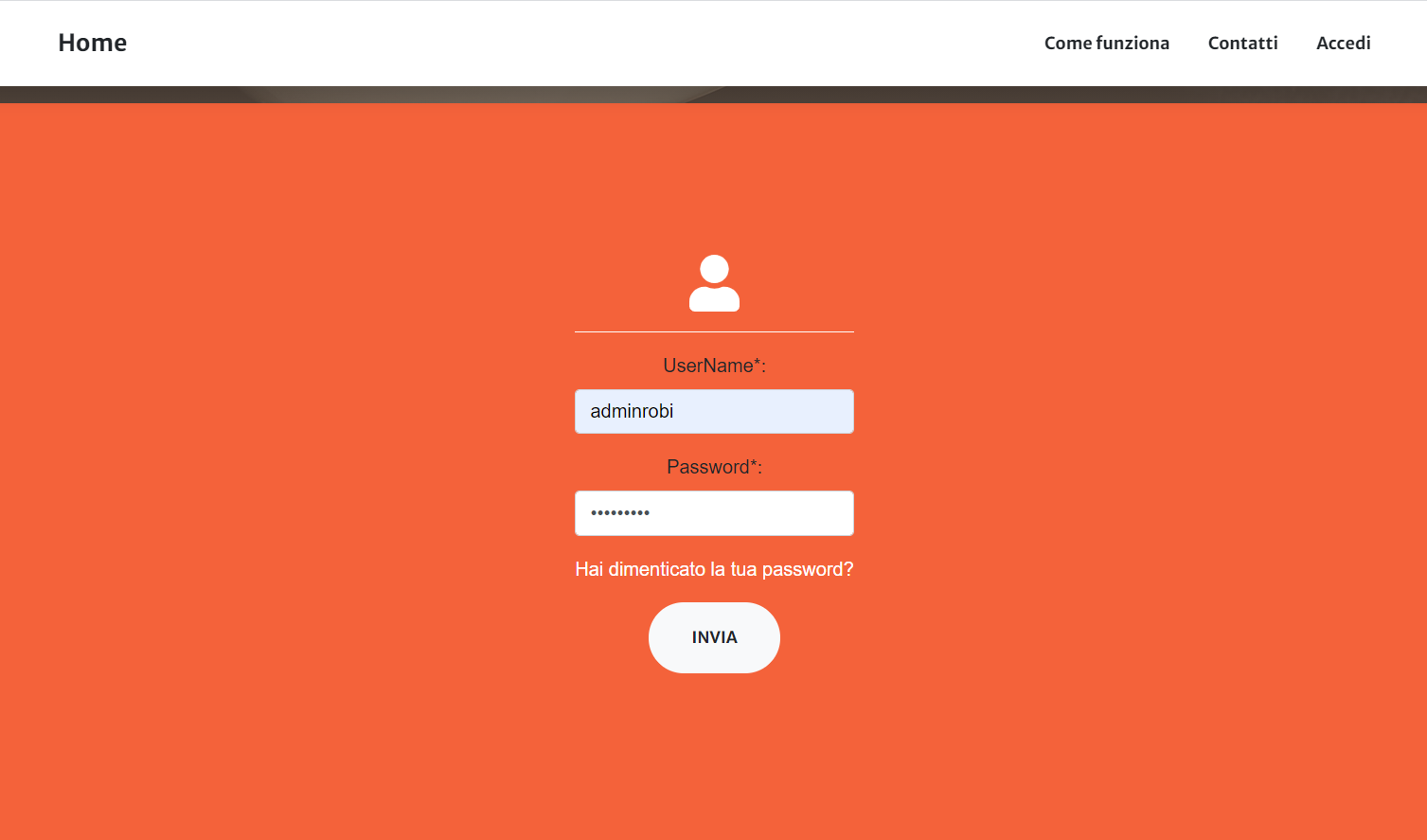
Una volta fatto l’accesso, l’utente viene reindirizzato alla propria dashboard in cui può:
Visualizzare i propri dati
Modificare i propri dati
Richiedere un nuovo CDU/Visura
Gestire i pagamenti di diritti istruttori e bolli caricando le relative autocertificazioni di pagamento
Scaricare il file di CDU/Visura
La Dashboard Utente è suddivisa in tre sezioni:
Dati utente
Richiesta CDU
Tabella istanze
Gestione dati personali¶
Accdendo alla propria dashboard, è possibile visualizzare le informazioni principali relative al proprio utente che sono state inserite in fase di iscrizione. Tra queste informazioni, è obbligatorio indicare il numero di un documento di identità (Carta di Identità, Passaporto, ecc.) e la relativa data di scadenza. Se il documento risulta scaduto, il Sistema mostrerà un avviso per segnalare all’utente la necessità di modificare i propri dati inserendo un documento valido. In questo caso, finchè non viene inserito un documento di identità valido, non sarà possibile creare una nuova istanza di CDU.
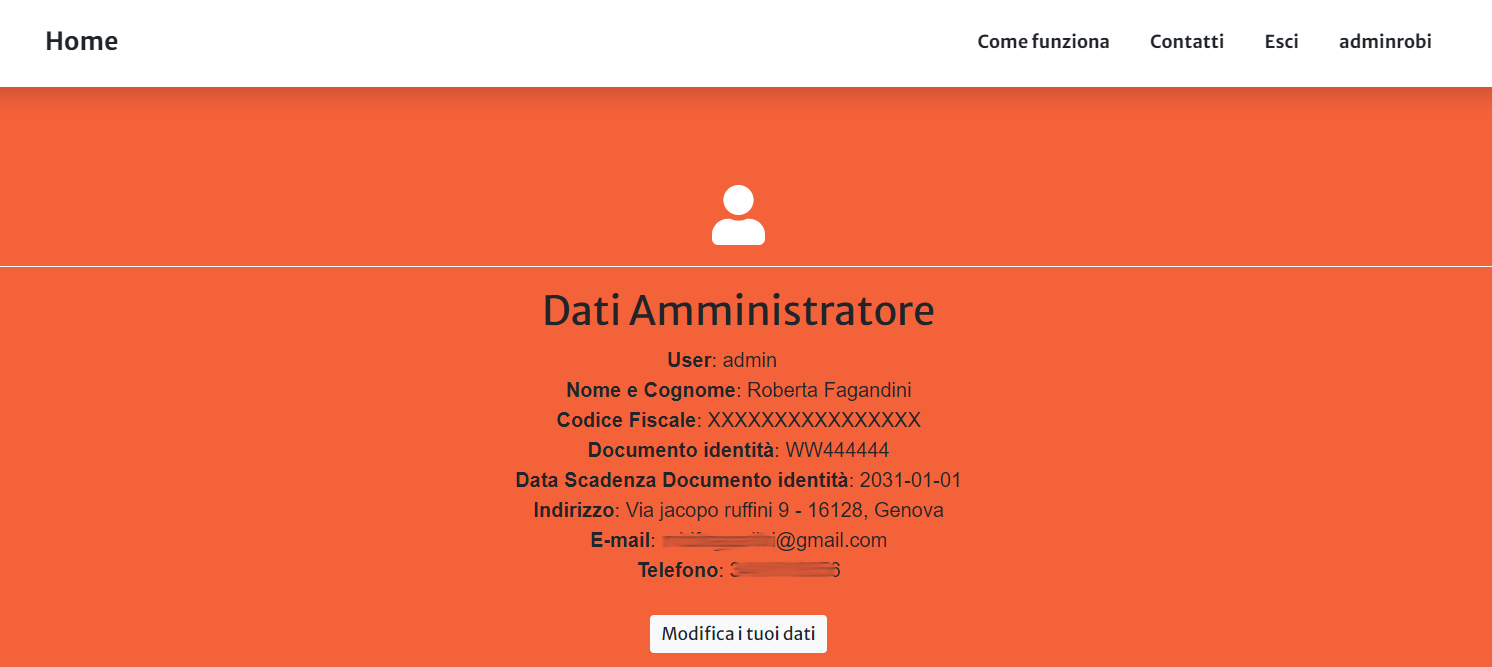
E” possibile modificare i propri dati cliccando sul bottone Modifica Dati che reindirizza l’utente a un form da cui sarà possibile visualizzare le informazioni attualmente presenti ed eventualmente modificarle. Una volta salvate le modifiche l’utente viene reindirizzato alla propria dashboard dove può visualizzare i propri dati con le modifiche apportate.
Avvertimento
Non è possibile salvare le modifiche ai propri dati finchè non viene spuntata la casella per il consenso al trattamento dei dati peronali. Una volta selezionata la casella, verrà attivato il bottone per il salvataggio delle modifiche.
Richiesta CDU/VISURA¶
Cliccando sul bottone RICHIEDI CDU/VISURA l’utente è reindirizzato a una pagina dalla quale è possibile:
selezionare foglio e mappale che identificano i terreni per i quali si vuole richiedere il CDU. Una volta selezionato si il foglio che il mappale è necessario cliccare sul tasto + per aggiungere il terreno alla lista dei mappali per cui richiedere il CDU. Cliccando sul tasto + i dettagli del terreno selezionato saranno visibili nella tabella. Finchè l’istanza non viene aggiunta è sempre possibile rimuovere un terreno selezionato cliccando sul tasto corrispondente nella colonna Rimuovi.
Avvertimento
E” possibile richiedere il CDU per un numero massimo di 20 terreni. Se raggiunto questo numero il sistema segnalerà il raggiungimento del numero massimo di terreni e non permetterà di selezionarne altri. Per eventuali ulteriori terreni sarà necessario creare una nuova istanza.
Specificare se si vuole richiedere un CDU o una VISURA selezionando la casella corrispondente
Inserire il «ruolo» dell’utente che richiede il CDU (es. proprietario, erede, ecc.). Questo campo è obbligatorio, se non viene compilato il sistema non permetterà di aggiungere l’istanza
La motivazione per la quale è richiesto il CDU (es. stipula atto notarile, succesione, ecc.). E” obbligatorio spuntare una delle opzioni indicate, se non viene spuntata alcuna casella il sistema non permetterà di aggiungere l’istanza. Se si sceglie l’opzione Altro è obbligatorio indicare la motivazione.
Una volta selezionati i terreni, cliccando sul bottone AGGIUNGI ISTANZA, l’istanza verrà registrata sul sistema e quindi visualizzata nella tabella delle istanze attive nella dashboard dell’utente.
Avvertimento
Non sarà possibile aggiungere l’istanza finchè non verrà selezionato almeno un terreno e non saranno compilate tutte le informazioni obbligatorie.
Avvertimento
Una volta ggiunta l’istanza non sarà più possibile modificarla. In questo caso sarà necessario eliminare l’istanza dalla dashboard utente e procedere alla creazione di una nuova Istanza.
Gestione Istanze¶
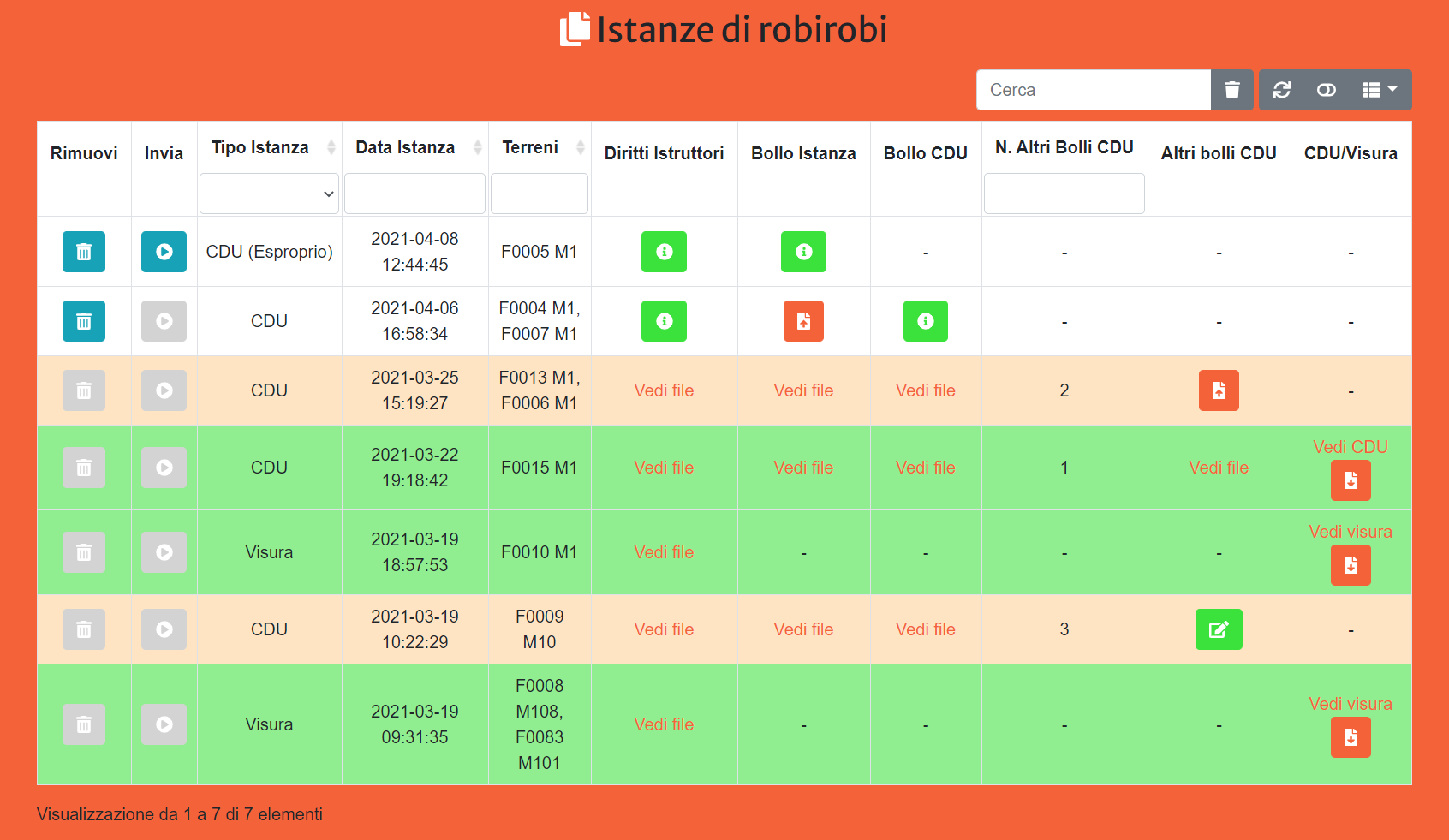
La tabella istanze mostra tutte le istanze aggiunte dall’utente tramite il form raggiungibile dal bottone RICHIEDI CDU/VISURA (si veda paragrafo Richiesta CDU/VISURA). Per ogni istanza viene visualizzato:
tipo di istanza (CDU o Visura), in caso di CDU richiesto per Successione Ereditaria o Esproprio viene visualizzato anche il motivo della richiesta per segnalare all’utente che in questi due casi non è dovuto il pgamaneto del bollo per il CDU ma sono dovuti solo i Diritti Istruttori e il Bollo per l’Istanza
data e ora in cui è stata aggiunta l’istanza
l’elenco dei terreni per cui è stato richiesto il CDU/Visura identificati da numero di foglio e mappale
un bottone per il caricamento del file (in formato .pdf) della ricevuta di pagamento dei Diritti Istruttori e per l’inserimento degli estremi di pagamento. Se già caricato il bottone sarà verde e permetterà di visualizzare i dati inseriti e eventualmente di rimuoverli
un bottone per il caricamento del file (in formato .pdf) con la scansione della marca da bollo per l’istanza e per l’inserimento del codice identificativo di 14 cifre del bollo. Se già caricato il bottone sarà verde e permetterà di visualizzare i dati inseriti e eventualmente di rimuoverli
Nota
Se è stata richiesta una Visura non comparirà alcun bottone in corrispondenza della colonna Bollo Istanza.
un bottone per il caricamento del file (in formato .pdf) con la scansione della marca da bollo per il CDU e per l’inserimento del codice identificativo di 14 cifre del bollo. Se già caricato il bottone sarà verde e permetterà di visualizzare i dati inseriti e eventualmente di rimuoverli
Nota
Se è stata richiesta una Visura non comparirà alcun bottone in corrispondenza della colonna Bollo CDU.
il n° di eventuali bolli integrativi dovuti per ricevere il CDU qualora il documento superi le 4 pagine
un bottone per il caricamento del file (in formato .pdf) con la scansione delle marche da bollo integrative per il CDU e per l’inserimento dei codici identificativi di 14 cifre dei bolli. Se già caricato il bottone sarà verde e permetterà di visualizzare i dati inseriti e eventualmente di modificarli
un bottone per scaricare il CDU/VISURA e il link per visualizzare il documento
Il pulsante in corrispondenza della colonna Rimuovi consente di eliminare l’istanza corrispondente. E” possibile rimuovere un’istanza finchè questa non viene inviata al Comune. Una volta inviata il pulsante viene disattivato è non sarà più possibile rimuoverla.
Il pulsante in corrispondenza delle colonna Invia consente di inviare l’istanza corrispondente al Comune. Aggiunta una nuova istanza, il pulsante è disattivato. In caso di VISURA il bottone si attiverà solo nel momento in cui l’utente avrà caricato i dati relativi al pagamento dei Diritti Istruttori. In caso di CDU, il bottone si attiverà nel momento in cui l’utente avrà caricato i dati relativi al pagamento dei Diritti Istruttori, al bollo per l’istanza e al bollo per il CDU. L’istanza inviata sarà evidenziata in arancione.
Avvertimento
I file relativi al pagamento sia dei Diritti Istruttori che della marca da bollo per l’istanza devono essere in formato .pdf
Nella colonna N. Bolli compare il numero di marche da bollo integrative dovute per ricevere il CDU. In funzione del numero di pagine totali del documento del CDU, il Comune indicherà il numero di bolli dovuti, l’utente riceverà una mail automatica con il numero di bolli ancora da pagare per poter ricevere il CDU e questa informazione sarà anche visibile in questa colonna. Quando il Comune indica il numero di bolli dovuti, si attiva il bottone nella colonna Altri Bolli CDU che consente di caricare il file (in formato .pdf) con la scansione delle marche da bollo e di indicare i codici identificativi di 14 cifre dei bolli. Se già caricato il bottone sarà verde e permetterà di visualizzare i dati inseriti e eventualmente di modificarli.
Avvertimento
Il file relativo al pagamento delle marche da bollo integrative per ricevere il CDU deve essere in formato .pdf
Nota
Si ricorda che i bolli per il CDU sono dovuti solo se l’utente vuole ottenere appunto il CDU e non una semplice Visura. Inoltre il CDU è esente da bolli in caso in cui venga richiesto per Successione ereditaria o Esproprio, in questo caso i pulsanti relativi ai pagamenti dei Bolli per i CDU non saranno visibili e l’istanza potrà essere inviata al Comune una volta caricati i dati relativi al pagamento dei Diritti Istruttori e del Bollo per l’Istanza.
Una volta che il Comune ha caricato il file pdf del CDU/VISURA l’utente riceverà una mail automatica per informarlo che il file di CDU/VISURA è pronto per essere sacricato. In questa fase, accedendo alla propria dashboard, l’utente vedrà in corrispondenza della colonna File CDU/VISURA un bottone per scaricare il file del CDU/VISURA e un link per visualizzare il file da browser. L’istanza per la quale è disponibile il file del CDU da scaricare sarà evidenziata in verde.